Cómo cambiar la configuración de la página de facebook
Como creador (y, por tanto, Admin) de su página de Facebook, que tiene un gran control sobre cómo las personas ven e interactúan con su página, así como la capacidad de designar administradores adicionales. Usted controla la mayor parte de estas opciones en la pantalla Editar página. Para acceder a ella, haga clic en el botón Editar página en la esquina superior derecha de la página.
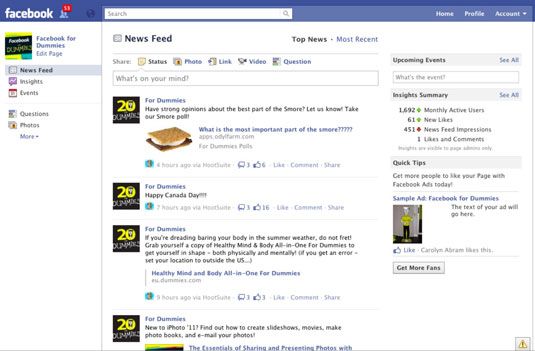
La sección superior de los controles en la pantalla Editar página tiene dos controles diferentes que puede activar o desactivar:
Publicar Preferencias: Esta casilla de verificación le permite decidir si los mensajes que usted hace de la Editorial en su página proceden de usted personalmente oa través de su página.
Notificaciónes de Correo Electrónico: Esta casilla de verificación le permite decidir si desea que las notificaciones por correo electrónico sobre los mensajes o comentarios en su página. Dependiendo de lo ocupado que su página es, esto puede ser abrumador, así que recuerde donde es en caso de que la necesite más adelante.
La sección de administrar los permisos de los controles de la pantalla Editar página que puede llegar a tu página y cómo pueden interactuar con él:
Visibilidad de la pagina: Esta casilla de verificación le permite hacer su Página visibles para Administradores. Esto es muy útil si la página está en construcción, porque va a añadir algunas cosas nuevas para él. No accidentalmente dejarlo en este estado cuando haya terminado de hacer cambios o tus fans no podrás encontrarte.
Restricciones del país: Dejando esta caja de medios vacíos todos en todas partes se puede ver su página. Entrando en países específicos significa únicas personas en esos países pueden ver su página.
Restricciones de edad: De forma predeterminada, cualquier usuario de Facebook puede ver su página. Si su página se ocupa de productos para adultos o temas, es posible que desee considerar las restricciones de edad. Hay una opción específica alcohol en el desplegable si su página está relacionada con productos alcohólicos.
Tab pared muestra: Se puede elegir entre dos opciones aquí: Todos los mensajes o sólo los mensajes de Página. En otras palabras, usted puede elegir si la gente puede ver los mensajes de los fans mezclados con mensajes de su página, o sólo los mensajes de tu página. Incluso si usted elige Sólo Publicaciones por página, la gente puede hacer clic para ver los mensajes de los fans.
Ampliar Comentarios: El cuadro Expand Comentarios cheque significa comentarios en los posts son automáticamente visibles.
Por defecto Landing Tab: Puede elegir qué pestaña personas aterrizan en cuando vienen a tu página. Es posible que desee que la gente vea tu muro de inmediato o puede que quiera que consigan la información primero.
Publicar Capacidad: Estos tres casillas de verificación le permiten elegir si desea que la gente sea capaz de publicar en tu muro, añadir fotos a tu página, añadir etiquetas a tus fotos, y añadir los vídeos a su página.
Moderación Blocklist: Si su página está viendo un gran debate, y parte de ella es simplemente ofensivo o no productiva, puede crear una lista de bloques moderación. Si las palabras añadidas a la lista de bloques se encuentran en un puesto, el puesto se marca automáticamente como spam.
Blasfemia Blocklist: Usted no debería tener que llegar a su propia lista de bloques de los términos más comúnmente ofensivas. Si usted quiere al menos un poco de sanitización de sus tableros de pared y de discusión, puede convertir esta en Medio. Si usted quiere que sea como PG posible, convertirlo a fuerte.
Incluso con sus listas de bloqueo en, aún debe ser diligente en la comprobación de sus murales, opiniones y foros de debate para los tipos de lenguaje ofensivo, sin necesariamente ser capturadas por estos sistemas automáticos.
Eliminar página: Si en algún momento usted decide que no quiere que su página más, usted puede borrar desde aquí.






